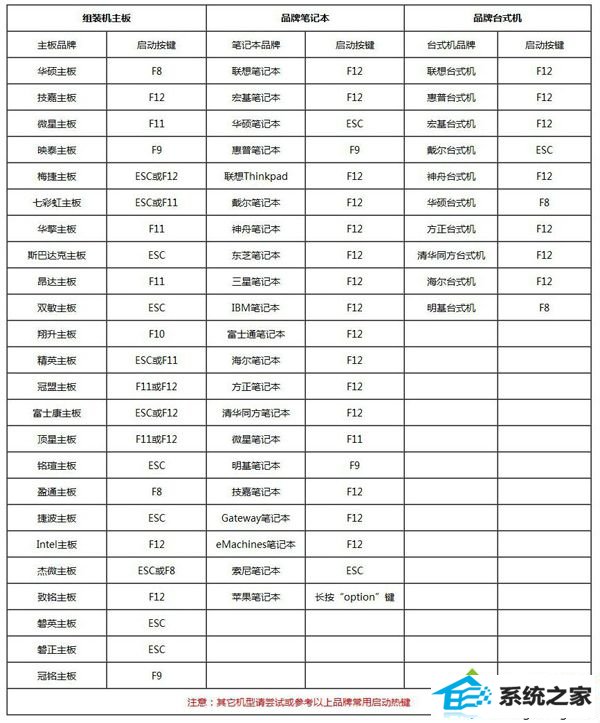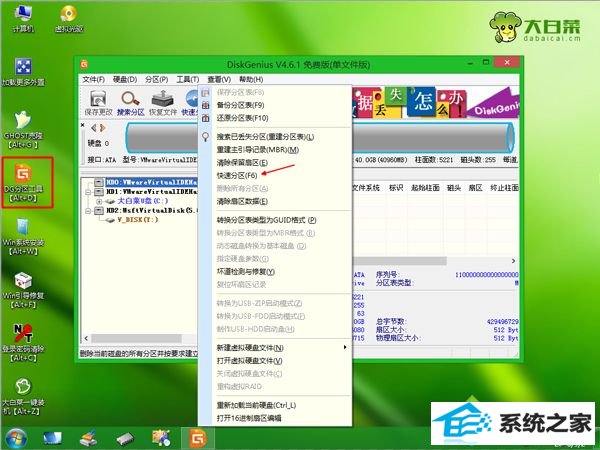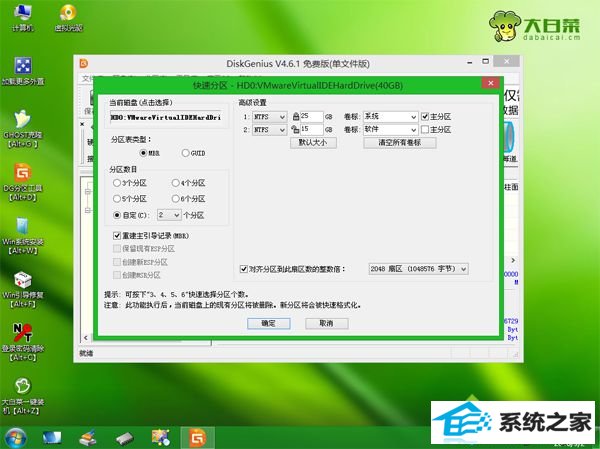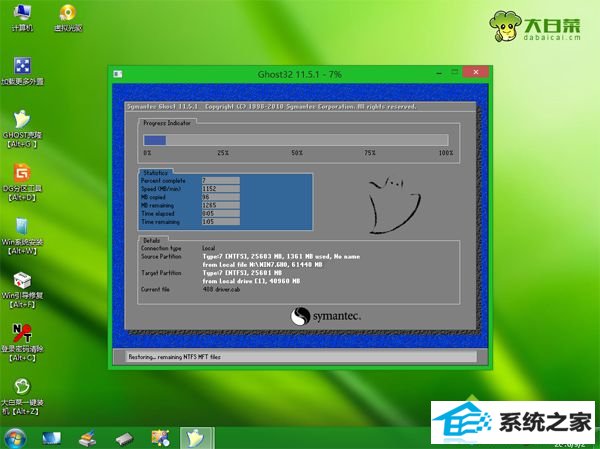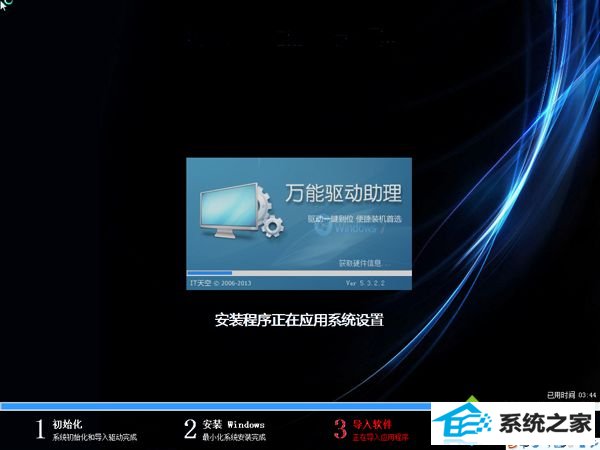主编还原重装系统可以用u盘吗_重装系统win8可以直接用u盘吗的方法?
发布日期:2017-10-16 作者:深度win7系统 来源:http://www.win7sj.com
主编还原重装系统可以用u盘吗_重装系统win8可以直接用u盘吗的方法?
重装系统能用U盘吗?咱们熟悉现在光盘已经越来越少,而且一些电脑连光驱都无,这时候就不能用光盘重装系统。那么可以直接用U盘重装系统吗?那是必须可以的,U盘重装系统是现在最流行的办法,这边笔记本之家小编跟我们详解直接用U盘重装系统win8的办法。
重装须知:
1、电脑无系统或无法开机时,制作启动U盘必须帮助另一台可用的电脑
2、如果运行内存2G及以下重装32位系统,如果内存4G及以上,重装64位系统
windows10重装win8旗舰版教程
系统崩溃进pe备份C盘桌面数据办法
一、准备工作
1、可用电脑一台,U盘一个
2、系统下载:深度技术ghost win8 64位极速旗舰版V2018.02
3、4G及以上U盘:大白菜u盘制作教程
二、启动设置:怎样设置开机从U盘启动
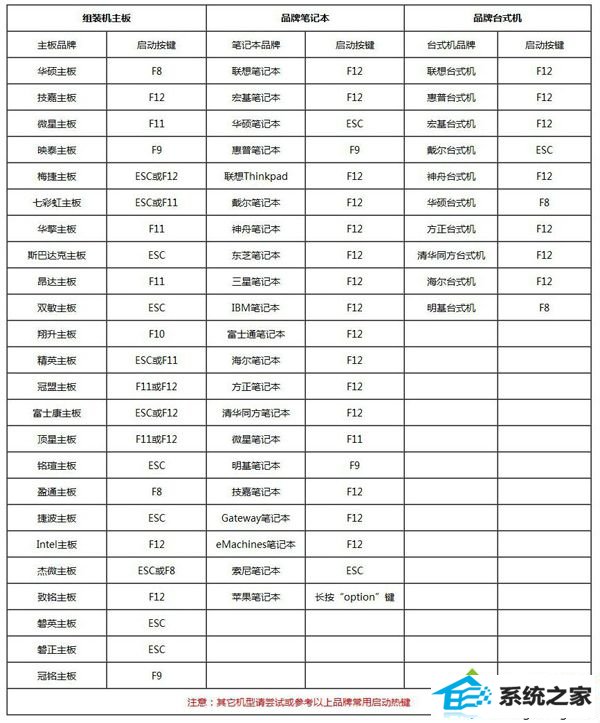
三、U盘重装系统步骤如下
1、在可用电脑上制作好U盘启动盘,将下载的win8系统iso文件复制到U盘的GHo目录下;

2、在需要重装win8系统的电脑上插入大白菜U盘,重启后不停按F12或F11或Esc等快捷键打开启动菜单,选中U盘选项回车,比如General Udisk 5.00,不支持这些启动键的电脑查看第二点设置U盘启动办法;

3、从U盘启动进入到大白菜主菜单,通过方向键选中【02】选项回车,启动pe系统,如果无法进入pe,则选中【03】旧版pE系统;

4、进入到pe系统,不需要重头分区的网友直接执行第6步,如果需要重头分区,需备份所有数据,然后双击打开【dG分区工具】,右键打开硬盘,选中【快速分区】;
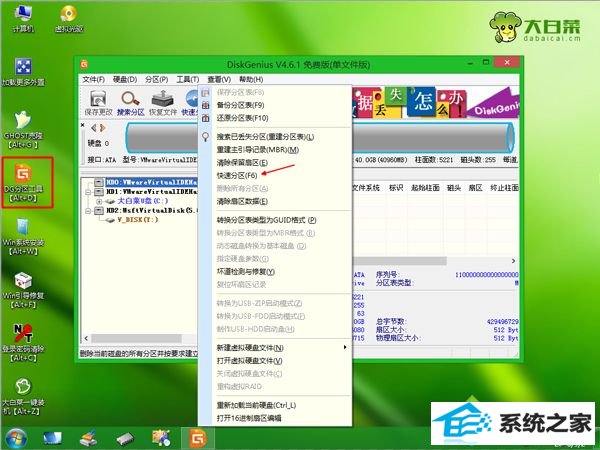
5、设置分区数目和分区的大小,一般C盘建议50G以上,如果是固态硬盘,勾选“对齐分区”,扇区2048便可4k对齐,打开确定,执行硬盘分区过程;
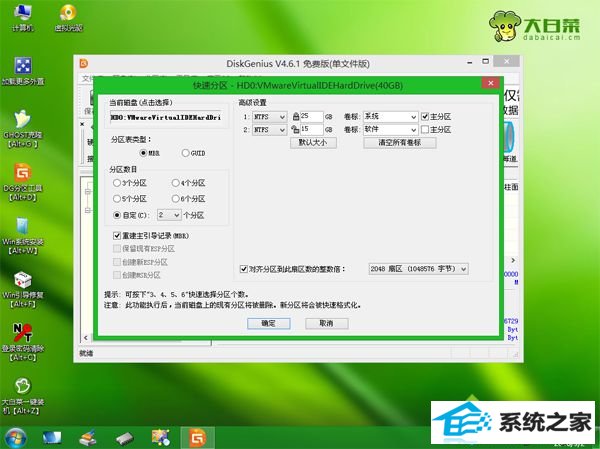
6、分区好以后,打开【大白菜一键装机】,映像路径选中win8系统iso镜像,工具会自动提取gho文件,打开下拉框,选中win8.gho文件;

7、然后打开“还原分区”,选中系统安装位置,一般是C盘,pe下盘符显示大概错乱,如果不是显示C盘,可以依据“卷标”、磁盘大小选中,打开确定;

8、跳出这个提示框,勾选“完成后重启”和“引导修复”,打开是开始执行重装win8系统过程;

9、转到这个界面,执行win8系统安装部署到C盘的操作,这个过程需要5分钟左右;
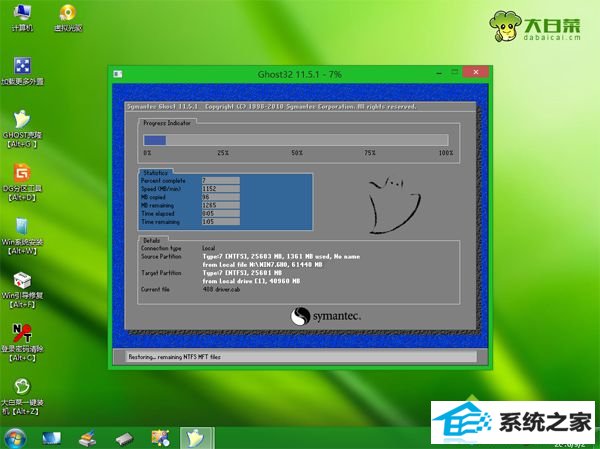
10、操作完成后电脑会自动重启,此时拔出U盘,重头启动进入这个界面,继续进行装win8系统驱动、系统配置以及激活过程;
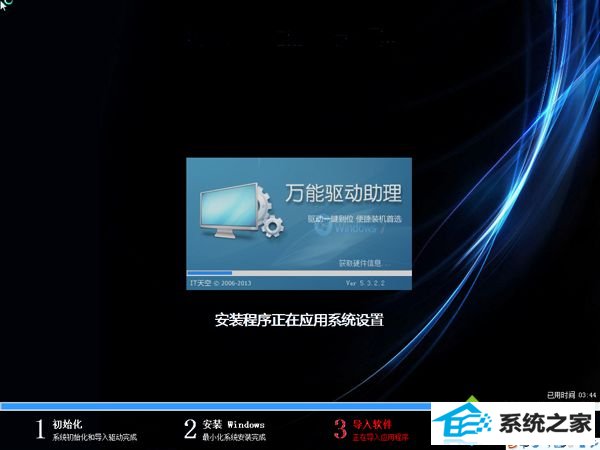
11、重装系统过程5-10分钟,在启动进入全新系统界面以后,系统就重装好了。

以上就是直接用U盘重装系统的办法,如果无光盘或无光驱,都可以通过上面的办法直接用U盘重装系统。